

发布时间:2020-04-21 16: 16: 21
在录制音频时,我们经常会使用到均衡器这个工具,用来调节音频各个频率之间的平衡,使最终制作出来的音频更和谐、效果更好。
接下来就为大家介绍一下如何使用Sound Forge Pro 14(Win系统)中的均衡器来修饰音频。
一、均衡器
均衡器我们也可以理解为滤波器的综合使用,它可以将制定频率范围内的音频过滤并平衡,主要的修饰对象是音频频率。
.png)
Sound Forge中共有三种均衡器,均可再“进程”菜单下的“均衡”命令中打开。
这里我们着重介绍第三种,参数均衡器。
二、参数均衡
参数均衡器是三种均衡器中较为简单的一种,适合一般用户使用。第二种是参数图形均衡器,第三种是参数均衡器。
1.预设
.png)
这里共有五种预设,属于一般情况中使用频率较高的几种,用户可以直接使用预设中的参数设置。
2.参数设置
下侧的参数设置窗口中,是您使用均衡器时需要设置的一些主要参数,这些参数直接关系到均衡器的使用效果。
滤波器的选择是至关重要的,软件提供了四种基本滤波器,“频率下限”就是我们常说的高通滤波器,“频率上限”是低通滤波器。
.png)
下面的设置中还有四个推子,分别设置高低点的增益和频率的阈值,“准确性”有高中低三个模式,按照注释内容选择即可。
.png)
3.波形变化
在应用均衡器效果后,音频波形会出现明显变化,例如我们应用一个简单的预设,电话线效果,对比可以发现波形的变化。
.jpg)
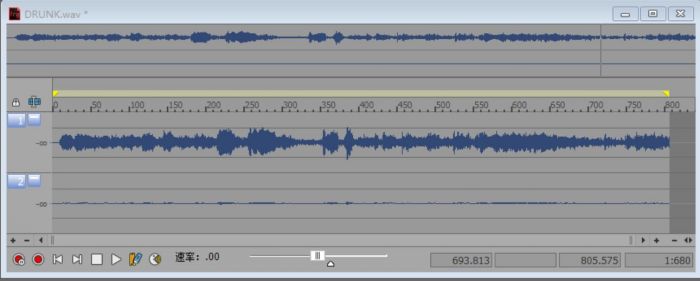
三、其他均衡器
除了参数均衡器,还有图形均衡器和参数图形均衡器,相较之下参数均衡器的处理效果略微粗糙,如果有专业或更高需求,还是建议大家使用这两种。
1.图形均衡器
在这里您可以直接对频率包络进行处理,点击即可将包络线拖动出一定形状来,最终的曲线走向就是均衡器作用于音频时的应用依据。
.jpg)
用户还可以使用平衡推子来达到处理效果,推子数量较多且复杂,这里就不一一为大家举例了。
.jpg)
2.参数图形均衡器
这一均衡器综合了上两种均衡器的内容,使用效果也更好,如果您有较高的操作水平,可以选择使用这种,制作出来的音频会更精致一点。
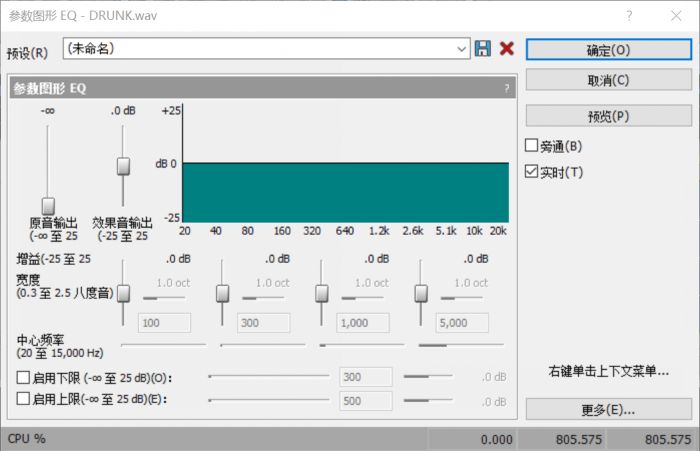
以上就是关于Sound Forge均衡器基本内容和使用方法,更多内容可查阅Sound Forge中文官网!
展开阅读全文
︾